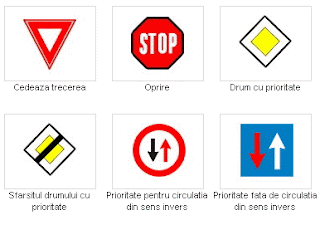VERIFICAREA CUNOSTINTELOR
Rezolvati urmatorul test online:Test 1
Test 2
REACTUALIZARE CUNOSTINTE
Editorul de ecuaţii - teorie, aplicaţii (
 - 623 kb)
- 623 kb)Adăugarea secţiunilor în documente / Crearea unui cuprins ( - 325 Kb)



SARCINA DE LUCRU:
MICROSOFT WORD Deschideţi fişierul craciun.doc.
Deschideţi fişierul craciun.doc.a. Setaţi pagina astfel: Legal, Orientare (Orientation) tip Vedere (Portrait), Margini (Margins) – Stânga (Left)-2,5 cm, Dreapta (Right)- 2 cm, Sus (Top) - 2 cm, Jos(Bottom) - 2 cm.
b. Aliniaţi la centru titlul şi modificaţi fontul în Arial Blak, dimensiune 18, Aldin (Bold). Aplicaţi titlului un efect Shadow/Umbră, o spaţiere între caractere Extended/Extinsă la 12 pct.(pt.) şi culoarea de evidenţiere a textului galbenă.
c. Aliniaţi primul paragraf Justify/Stânga-dreapta, aplicaţi o spaţiere Before/Înainte de 6 pct.(pt.) şi o spaţiere After/După de 12 pct.(pt.), o spaţiere Interlinie de 2,5, o indentare la stânga de 1 cm, şi pentru prima linie a paragrafului o indentare specială la 2 cm.
d. Adăugaţi la sfârşitul fişierului un paragraf în care explicaţi ce reprezintă linia verticală ce taie al doilea paragraf şi apoi eliminaţi-o.
e. Copiaţi formatul de text aplicat textului „Credinţă şi legende populare privitoare la originea termenului” pentru toate textele scrise între ghilimele. Adăugaţi un nou paragraf la finalul documentului în care explicaţi cum aţi procedat.
BAREM de corectare:
a. Hârtie 0,25 p.
Setare Margini 0,5 p.
Orientare 0,25 p.
b. Aliniere, modificare font, dimensiune 18, Aldin (Bold) 0,5 p.
Umbră, spaţiere, culoare de evidenţiere 0,5 p.
c. Aliniere, spaţiere paragraf 0,5 p.
Indentare, spaţiere, indentare specială 0,5 p.
d. Eliminare tabulator bară 0,5 p.
Explicaţie corectă 0,5 p.
e. Copierea şi aplicare format 0,5 p.
Explicaţie corectă (click dublu pe descriptorul de format şi aplicare în toate locaţiile). 0,5 p.
MICROSOFT EXCEL
Aplicaţia 1 Aplicaţia 2
Aplicaţia 3
Aplicaţia 4 - Filtrarea avansată, gruparea datelor(
MICROSOFT POWER POINT
Aplicaţia 1
Aplicaţia 2
MICROSOFT ACCESS
Tutoriale AEL - Office română
- Descrierea foliilor
- Crearea unei noi prezentări
- Editarea şi prelucrarea textelor
- Introducerea tabelelor, diagramelor şi a elementelor ClipArt
- Realizarea animaţiei într-o prezentare
- Derularea unei prezentări
Tutoriale AEL - Office română
- Descrierea foilor de calcul
- Utilizarea foilor de calcul
- Introducerea, salvarea şi tipărirea datelor
- Căutare, înlocuire, sortare; Rânduri şi coloane
- Introducerea de formule şi funcţii
- Formatarea datelor
- Configurarea documentelor
- Inserarea obiectelor şi diagramelor